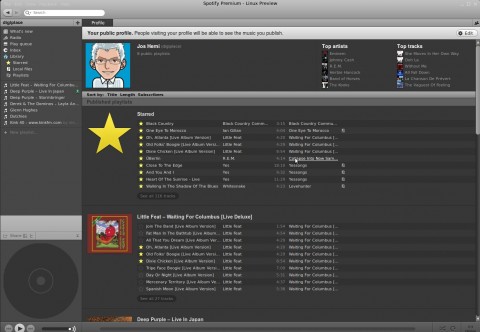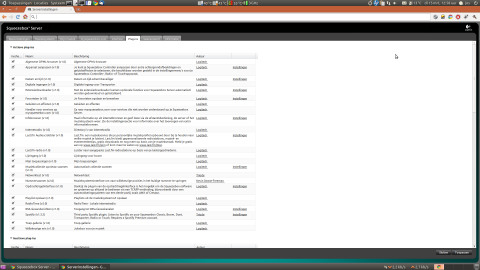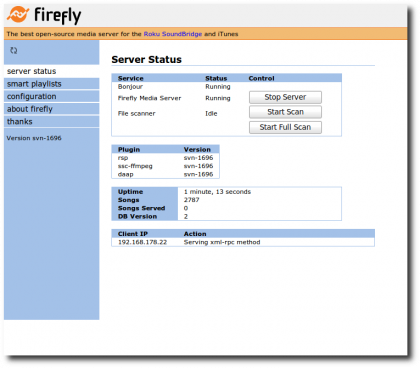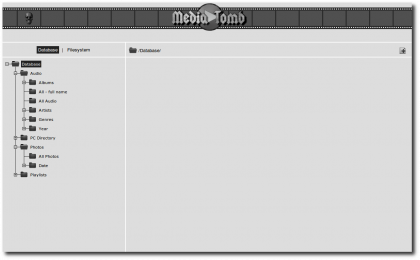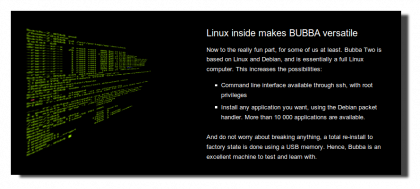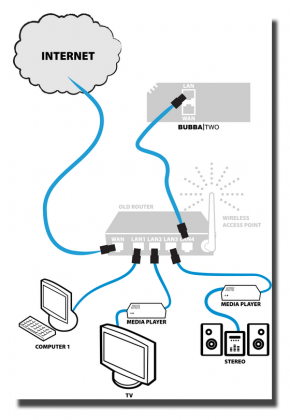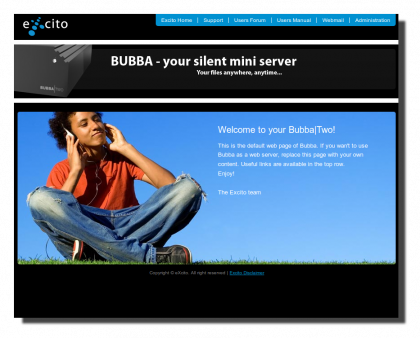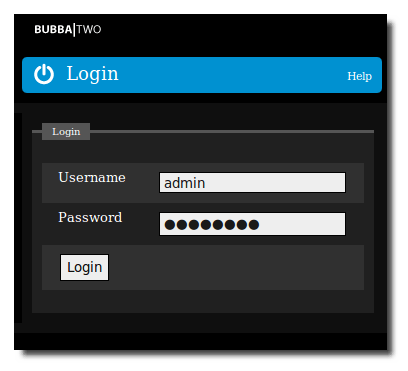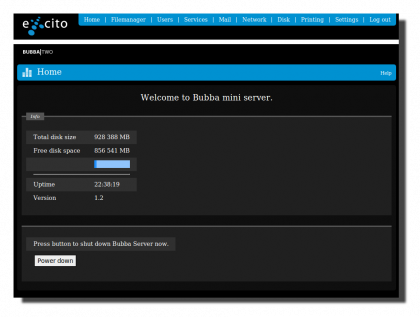Spotify en Linux
De muziekindustrie ondergaat grote veranderingen. Toen vinyl werd vervangen voor cd kwam ook de digitalisering op gang. Daardoor gingen veel mensen een mp3 verzameling aanleggen want je wilde immers “alles hebben”. Maar het lijkt erop dat we nu genoegen kunnen nemen met het beschikbaar krijgen van muziek.
Met een dienst als Spotify kan je immers altijd naar jouw favoriete muziek luisteren. Achter de computer, vanaf je mobiele telefoon of vanaf bijv. je mediaserver.

Op het eerste gezicht lijkt het alsof alleen Windows & Apple gebruikers worden bediend. Maar er is ook een een zgn. preview build voor Linux aanwezig. Je moet dan wel een premium of een unlimited account hebben.
Er staan instructies op Spotify’s downloadpagina voor Linux en daarmee is de speler snel geïnstalleerd en staat het daarna ook keurig vermeld in je Toepassingen menu (onder Audio en video)
Er is nog wel ruimte voor verbeteringen maar Spotify is zeer bruikbaar gebleken. Om het goed te kunnen testen heb ik een premium account afgesloten zodat ik ook vanaf mijn HTC Desire HD kan luisteren. Maar ik had vooral behoefte om Spotify te gebruiken vanaf mijn Logitech Squeezebox Classic.
Dat is op zich niet zo lastig ware het niet dat je daarvoor een plugin moet installeren onder Squeezebox server. Tot voor kort had ik altijd begrepen dat die plugin alleen maar beschikbaar was Intel aangedreven hardware. Bij Digiplace staat echter een QNAP TS-419P en daarin zit een ARM processor.
Gelukkig is daar nu verandering in gekomen en wordt ook die ARM cpu ondersteund. De plugin staat zelfs gewoon klaar in je Squeezebox server. Vinkje plaatsen, account gegevens en voorkeuren invullen, server opnieuw opstarten en spelen maar.
In 1e instantie lijkt het niet te werken. Je moet echter naar je Internetradio scrollen om daar Spotify te vinden. In 1e instantie heb ik het geactiveerd op de webinterface van Squeezebox maar de Android applicatie “Squeeze Commander” biedt ook hier uitkomst.
Daarmee is je Android telefoon een prachtige grafische remote afstandbediening geworden en die is prima geschikt om ook je Spotify aan te sturen.
Mocht je muziek met mij willen delen dan ben ik als Digiplace te vinden onder Spotify en Last.fm.